
发布时间:2024-01-04 11: 16: 00
品牌型号:华硕
系统: win 11
软件版本:会声会影2023旗舰版
制作一些科幻镜头或者是反常规镜头,比如古装中的武打镜头,仙侠剧中的飞升等等,一般需要先单独拍摄绿幕镜头,然后通过AE,PR软件各种后期特效重新制作背景。像我这样的剪辑新手,同样能轻松对绿幕抠图,不同之处是我使用的会声会影视频剪辑软件,操作没有AE或PR复杂。今天我就为大家解答一些关于会声会影处理绿幕的问题,比如会声会影绿幕抠图不干净,会声会影绿幕抠图后视频画质降低怎么办。
一、会声会影绿幕抠图不干净
会声会影对绿幕素材的处理是通过其“色度键去背”功能实现的,其原理是通过识别与背景相近的颜色,来清除背景相近颜色的部分。素材既可以是静态绿幕图片,也可以是动态绿幕视频。当我们通过色度键去背功能对绿幕进行抠图后却发现抠不干净。可能是因为我们某些数值设置不到位造成的,下文我会以实际操作演示如何利用会声会影进行绿幕抠图。
1.下载并安装会声会影,下载请认准会声会影中文官网。
2.运行会声会影软件,将绿幕素材拖入软件视频叠加轨,请注意一定是把素材放入叠加轨,而不是第一个视频轨道。
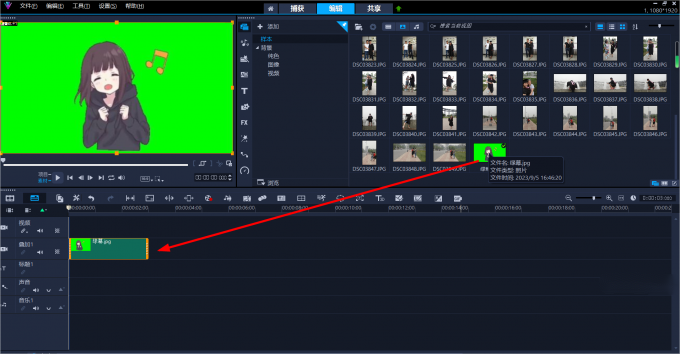
3.调整了预览窗口尺寸后,双击叠加轨道中的素材,进入素材编辑视图,选择“色度键去背”功能。
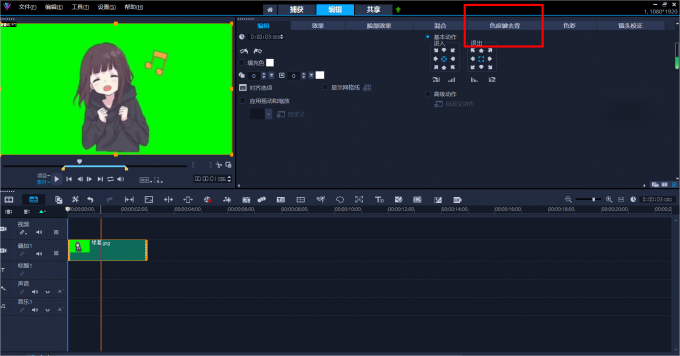
4.打开色度键去背功能界面,勾选“色度键去背”字样前方的方框,开启色度键去背功能。如下图所示,在去背功能开启后,会声会影会自动计算抠图色、自动设置参数、自动抠图,基本上是一键就能完成抠图。
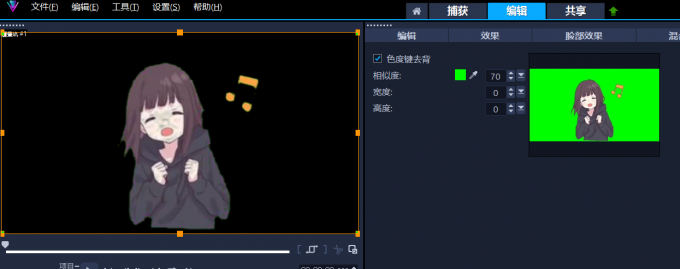
5.如果出现绿幕抠图不干净,有残留的情况,如下图所示,在素材人物头发周围和音符周围仍有绿色残留。
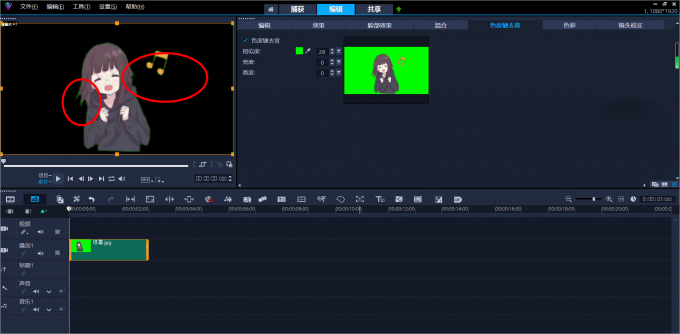
如果出现绿幕抠图不干净,大多是因为色度键去背的相似度数值设置过低,去色范围不够大所致。我们可以通过调整相似值,提高取色范围,实现彻底清理绿幕。
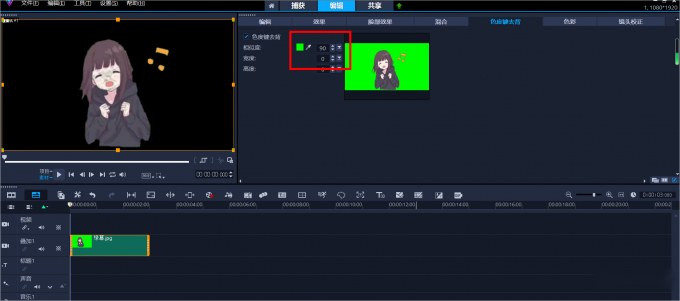
二、会声会影绿幕抠图后视频画质降低怎么办
绿幕的抠图并不会影响原视频的画质,如果经过会声会影绿幕抠图后,出现视频画质降低的情况,极有可能是在视频导出时,没有正确设置视频参数。
当我们完成视频剪辑,下一步需要将完整的作品导出成视频。切换到共享页面,如下图,我们可以看到导出视频的格式以及参数。
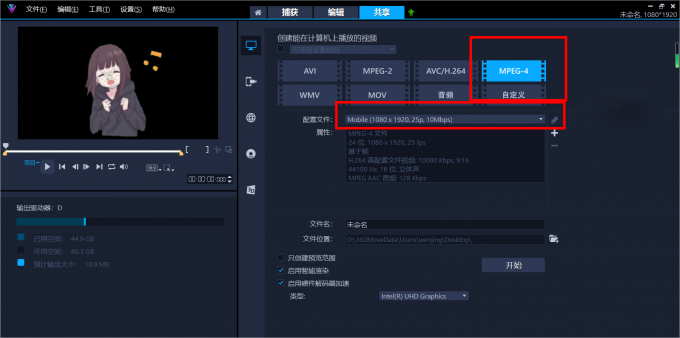
会声会影可输出各类设备的播放模式:电脑、DV、手机、游戏机、网络平台、SD卡、DVD等。根据不同的播放设备,我们选择不同的输出格式。以电脑播放为例,可以选择输出常见的MPEG-4格式,属性选择1080P,即高清视频,还可以选择HD和FHD超清视频格式。
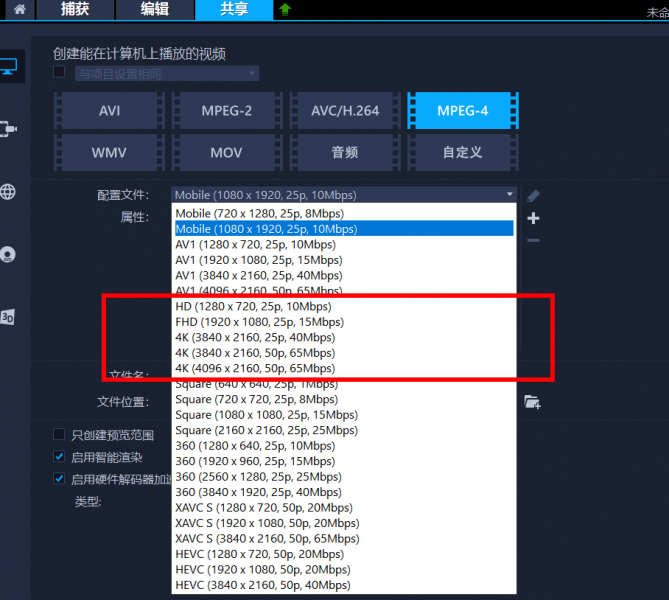
选择合适的视频参数和勾选启动智能渲染后,点击开始按钮,会声会影根据我们所选的视频参数开始输出视频文件。
三、绿幕视频素材怎么用
抠图后的素材,其背景会变成透明,方便我们与其他素材背景叠加使用。让画面变得更加生动。
比如可以给绿幕素材配置一个动态的背景视频,将背景视频直接拖入视频轨道,调整视频的时间长短。
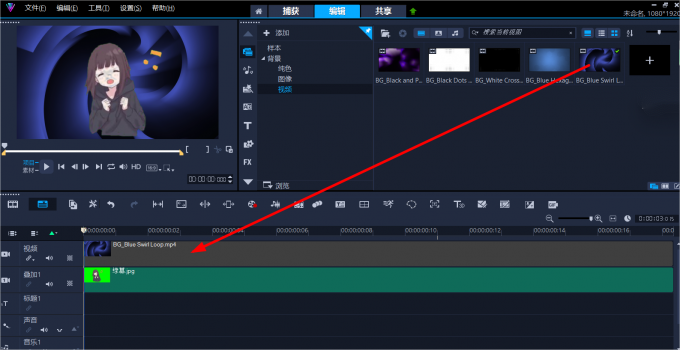
查看一下制作的视频动态效果。

我们还可以将绿幕素材与静态背景图片叠加,增加动态的字幕。抠图后的背景制作灵活性很大,可发挥创意的空间更大。
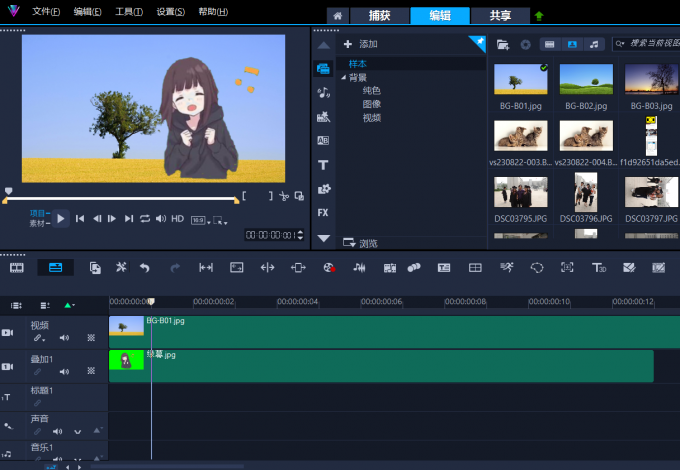
四、总结
以上就是关于会声会影绿幕抠图不干净和会声会影绿幕抠图后视频画质降低怎么办的全部内容。会声会影抠绿幕并不会影响后期视频画质,而且绿幕素材的使用范围非常广泛,可以与静态的图片或动态的视频合成。感兴趣的朋友可以访问会声会影中文官网,了解更多关于绿幕素材的使用教程。
展开阅读全文
︾
融合画面元素、快速更换背景,绿幕抠像让特效处理变简单。会声会影的色度键去背功能,可以分析画面色彩分布,精确分离主体元素和背景。就算新手剪辑师,也能快速实现专业级的抠像效果。有关会声会影绿幕抠像好用吗,会声会影绿幕抠像边缘残留怎么办的问题,本文将进行详细介绍。
查看详情增强视觉刺激、加快信息传递,视频剪辑倍速能够有效渲染作品氛围。掌握视频剪辑倍速的原理和技巧,我们可以有效避免画面卡顿,轻松打造节奏紧凑且画面流畅的剪辑作品。有关视频剪辑倍速怎么设置,视频剪辑倍速卡顿什么原因的问题,本文将进行详细介绍。
查看详情快速校准画面模糊,让视频变清晰,色彩调整可以有效提升作品的观看体验。掌握色彩模糊的调整技巧,我们能在剪辑创作中,精准还原画面的光影、色彩细节。有关视频剪辑软件色彩模糊,视频剪辑软件色彩怎么调的问题,本文将进行详细介绍。
查看详情高清的视频虽好,但传输起来要花很多时间。如果只是给朋友分享一下,可以适当降低视频的大小,让传输时间少一点,以便朋友们可以快一点看上视频。在会声会影的操作中,我们可以通过多种方法让视频变小,本文会教大家会声会影怎么降低视频大小,另外也会演示会声会影降低噪音和删除噪音的相关操作。
查看详情